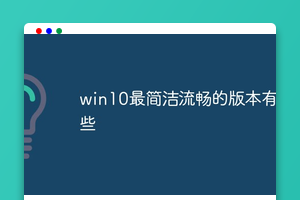本教程操作环境:windows10系统、Dell G3电脑。
方法一、通过Win10的“搜索”程序打开
在Win10系统的搜索框中,输入“cmd”或者“命令提示符”——>然后在上方“最佳匹配”中点击:命令提示符,如下图所示。
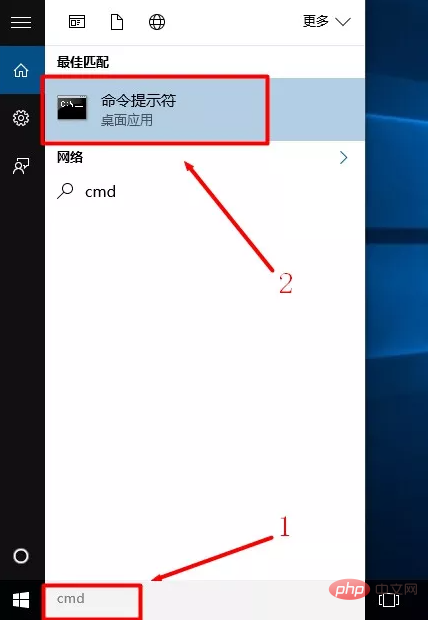
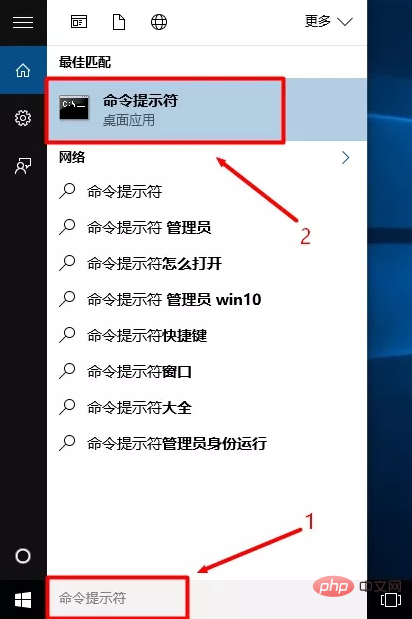
点击之后,就能打开Win10的“命令提示符”窗口了。
重要说明:
如果你的Win10电脑上,没有搜索框或者搜索按钮图标,那么可以通过下面的方法来打开Win10的搜索程序。
在Win10任务栏空白处,用鼠标右击并选择“搜索”——>然后选择“显示搜索图框”,如下图所示
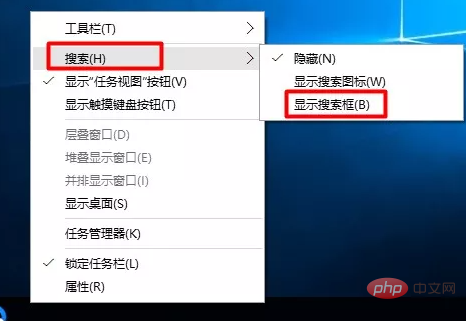
方法二、右击Win10的“开始”按钮打开
用鼠标右击Win10的“开始”按钮——>点击“命令提示符”,如下图所示。点击“命令提示符”选项后,就能打开Win10的cmd命令提示符窗口了。
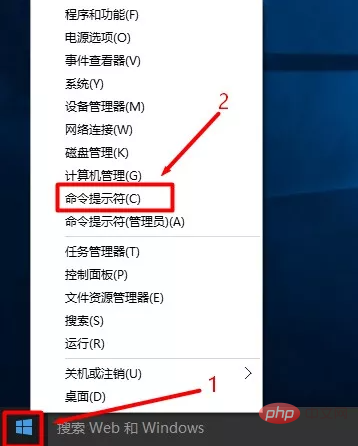
重要说明:
注意了,是用鼠标右击“开始”按钮哦,不是用左键单击。
方法三、通过Win10的“运行”程序打开
1、同时按下Win10电脑键盘上的“Win”+“R”组合按键,先打开Win10的运行程序。
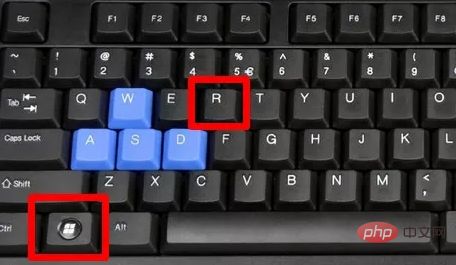
2、在“运行”程序窗口中,输入:cmd ——>点击“确定”或者按键盘上的“Enter”键。然后就可以打开Win10的cmd命令提示符窗口。
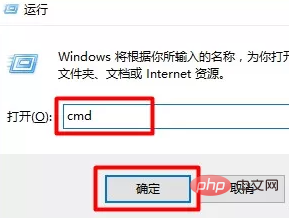
方法四、在Win10的“Windows 系统”下打开
1、点击Win10的“开始”按钮——>然后点击“所有应用”,如下图所示
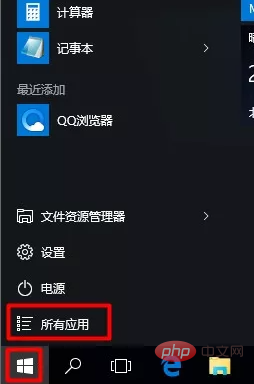
2、拖动滑动条找到“Windows 系统”,并点击打开——>然后点击“命令提示符”选项打开,如下图所示。点击之后,就能打开Win10的命令提示符窗口了。
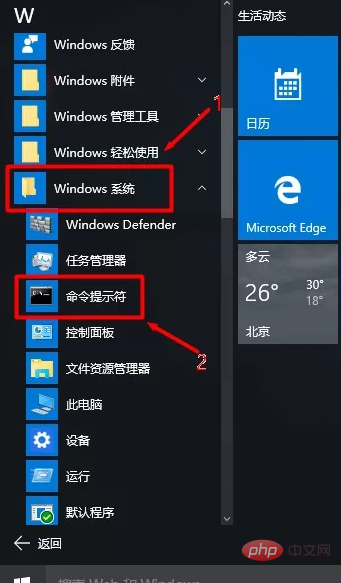
推荐教程:《windows教程》
以上就是win10怎么打开cmd命令窗口的详细内容,更多请关注亿码酷站其它相关文章!
win10怎么打开cmd命令窗口
—–文章转载自PHP中文网如有侵权请联系ymkuzhan@126.com删除
转载请注明来源:win10怎么打开cmd命令窗口
本文永久链接地址:https://www.ymkuzhan.com/36241.html
本文永久链接地址:https://www.ymkuzhan.com/36241.html
下载声明:
本站资源如无特殊说明默认解压密码为www.ymkuzhan.com建议使用WinRAR解压; 本站资源来源于用户分享、互换、购买以及网络收集等渠道,本站不提供任何技术服务及有偿服务,资源仅提供给大家学习研究请勿作它用。 赞助本站仅为维持服务器日常运行并非购买程序及源码费用因此不提供任何技术支持,如果你喜欢该程序,请购买正版! 版权声明:
下载本站资源学习研究的默认同意本站【版权声明】若本站提供的资源侵犯到你的权益,请提交版权证明文件至邮箱ymkuzhan#126.com(将#替换为@)站长将会在三个工作日内为您删除。 免责声明:
您好,本站所有资源(包括但不限于:源码、素材、工具、字体、图像、模板等)均为用户分享、互换、购买以及网络收集而来,并未取得原始权利人授权,因此禁止一切商用行为,仅可用于个人研究学习使用。请务必于下载后24小时内彻底删除,一切因下载人使用所引起的法律相关责任,包括但不限于:侵权,索赔,法律责任,刑事责任等相关责任,全部由下载人/使用人,全部承担。以上说明,一经发布视为您已全部阅读,理解、同意以上内容,如对以上内容持有异议,请勿下载,谢谢配合!支持正版,人人有责,如不慎对您的合法权益构成侵犯,请联系我们对相应内容进行删除,谢谢!